Spotify kan vara en av de första streaming-tjänster att nå marknaden, men det är inte längre det enda alternativet för konsumenterna. Apple Musik har varit att bygga en betydande användarbas sedan det först lanserades i och med 2015, och det är nu första-val-streaming-tjänst för Apple-enhet ägarna, tillsammans med miljontals andra.
Om du funderar på att byta från Spotify till Apple Musik, du förmodligen inte vill förlora din omsorgsfullt utformad spellistor. Medan processen är inte enkel, det är möjligt att konvertera en Spotify-spellista till Apple Musik om du vill. Här är hur man gör det på stationära och mobila enheter.

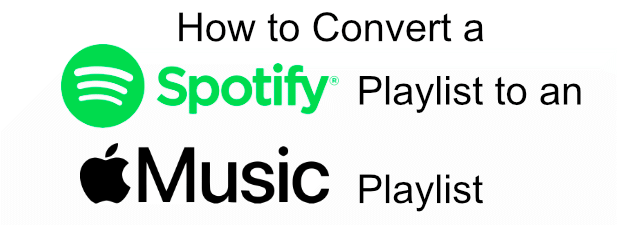
Med hjälp av SongShift för att Konvertera en Spotify-Spellista till Apple Musik på iOS
Tyvärr, det finns inte en inbyggd möjlighet att tillåta dig att konvertera en Spotify-spellista till Apple Musik, men du kan använda en app som heter SongShift att göra detta på iOS, bör du behöver. Liknande program som STÄMPEL finns för Android-användare.

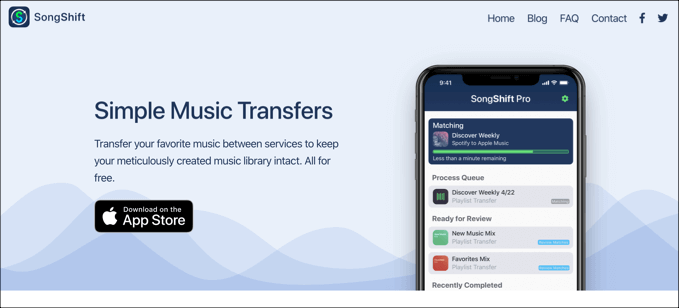
SongShift gör att du kan flytta dina spellistor och musik bibliotek mellan flera olika musik-streaming-plattformar. Det stöder Spotify och Apple Musik, liksom andra plattformar som Deezer och YouTube Musik, och gör att du kan granska låten matcher och avbryta alla udda låtar under överföringen.
- Börja med att hämta och installera SongShift från App Store och öppna sedan appen. Knacka på SongShift ikonen längst ner på skärmen för att börja överföringen.

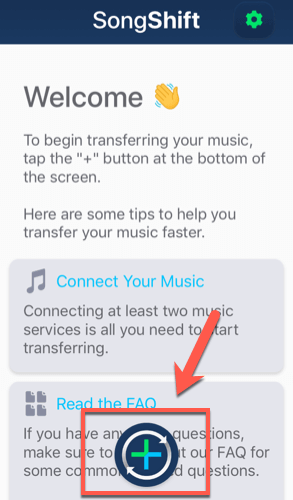
- Tryck på Setup source – alternativet på nästa skärm.

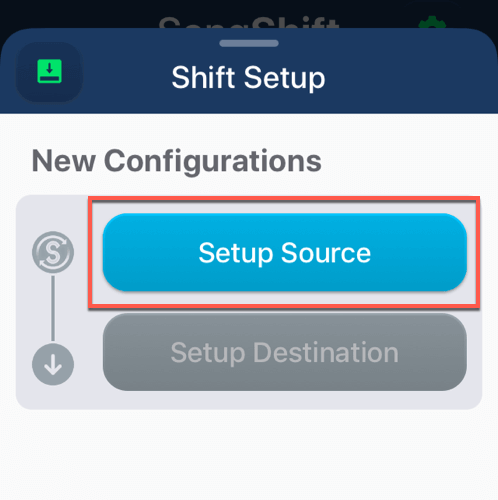
- Knacka på Ansluta fler alternativ.

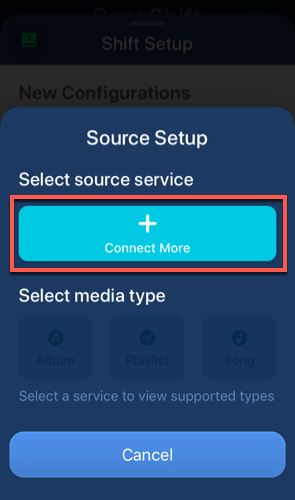
- Bläddra tills du hittar Spotify alternativ, tryck sedan på Anslut. Använd din Spotify-kontouppgifter för att logga in på detta stadium.

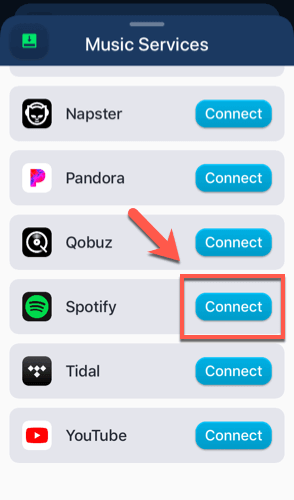
- Upprepa detta för Apple Musik genom att lokalisera Apple Musik och trycker på Anslutoch sedan loggar in med ditt Apple-Musik-konto.

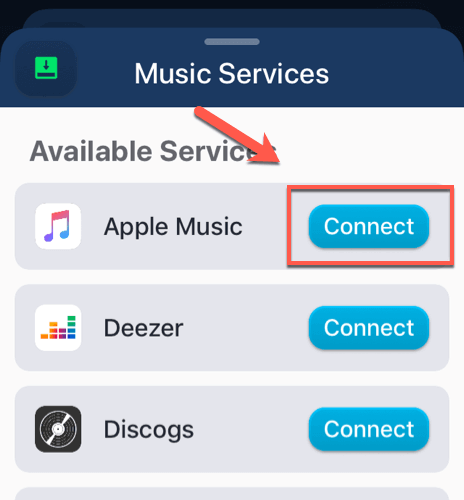
- Med båda tjänsterna är ansluten, kan du återvända till Skift-setup – skärmen och tryck på Setup source igen. Välj Spotify som din setup källa, tryck sedan till på Spellistan.

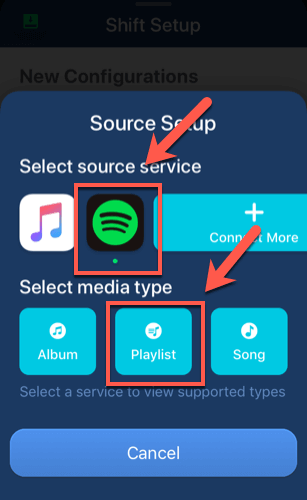
- Välj spellista eller spellistor som du vill kopiera från Spotify till Apple Musik från Källan Spellistans skärm. Gratis SongShift användare kan endast överföra en enda spellista på en gång, medan premium-användare kan välja flera spellistor som ska överföras. Tryck på Välj när du är klar med att välja dina spellistor.

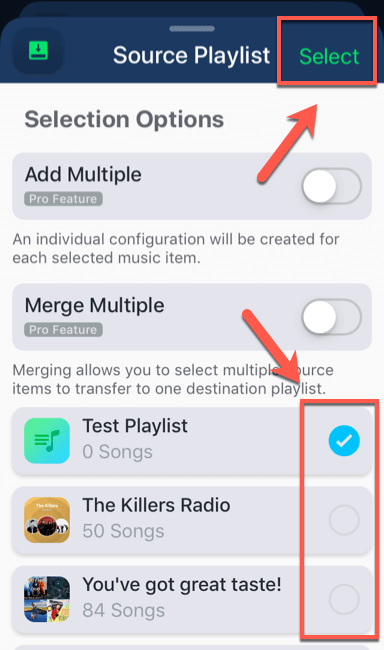
- Tryck på Setup destination för att börja överföra spellistan till Apple Musik. Välj Apple Musik som destination, tryck sedan till på Ny Spellista.

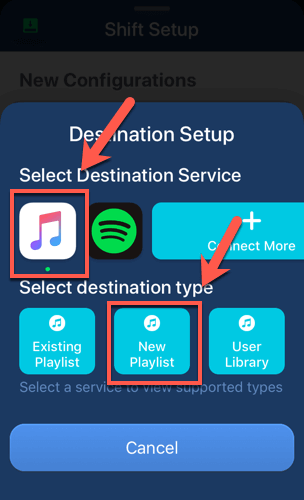
- Bekräfta alternativen är korrekta (inklusive den nya spellistan namn), tryck sedan på jag är Klar för att påbörja överföringen.

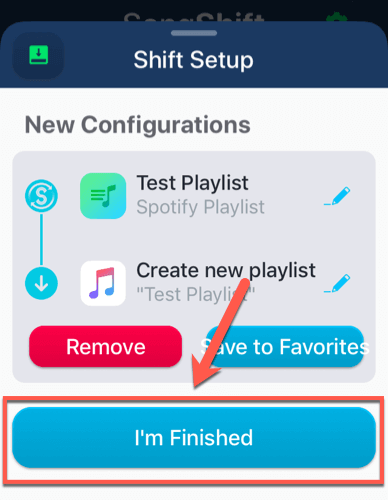
Konvertera Spotify till Apple Musik Spellista Matchningar som använder sig av SongShift
Den SongShift appen och tjänsten kommer att börja kopiera dina alternativ för spellistor från Spotify till Apple Musik. Inte alla låtar kommer att överföra, men—rättigheter begränsningar innebär att Spotify och Apple Musik behöver inte alltid ha samma artister och band finns tillgängliga för uppspelning.
Du behöver se över din spellista innan du låter SongShift att skapa det på Apple Musik.
- När spellista överföringen är klar, tryck din spellista under SongShift skärmen, under den Redo för Granskning avsnitt.

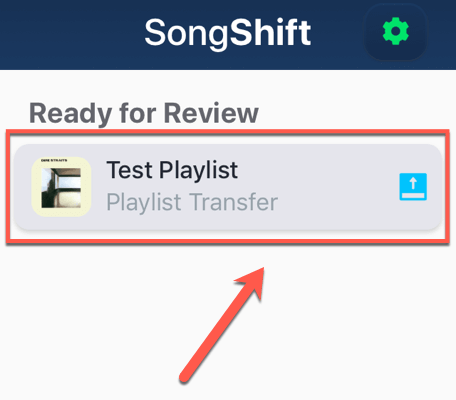
- Den Match Översyn skärmen kommer att lista olika låtar från ditt Spotify-spellista och jämföra dem med den matchar SongShift har hittat på Apple Musik. Du kan redigera en låt matcher genom att knacka på redigera-ikonen bredvid ett inlägg.

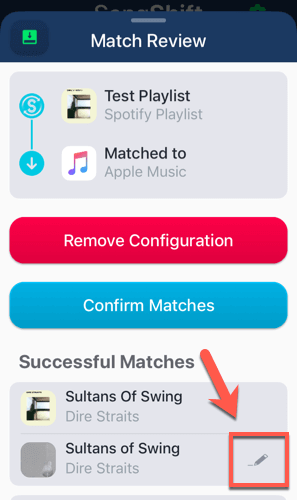
- Om du har några misslyckade matcher, tryck på Ignorera knappen under Misslyckades Matcher avsnitt för att ta bort dem från din nya Apple Musik spellista. Om du har en SongShift Pro premium-abonnemang kan du också knacka på Re-Match för att manuellt söka efter en motsvarande låten.
- Om du är nöjd med dina val, tryck på Bekräfta Matcher – knappen.

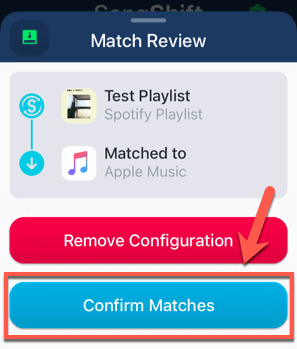
SongShift kommer att börja kopiera din nya spellista till Apple Musik på denna punkt. När processen har slutförts, kommer du att kunna spela din spellista under Apple Musik-appen på din iOS-enhet och på andra plattformar.
Konvertera Spotify Spellistor Till Apple Musik Online
Om du vill konvertera en Spotify-spellista till Apple Musik på andra plattformar som Windows eller macOS, skulle du kunna använda en online-tjänst som Soundiiz. Detta fungerar på ett liknande sätt för att SongShift, kopiera spellistor från en musik-streaming-tjänsten till en annan.
Kopiera spellistor från en plattform till en annan kräver en premium Soundiiz abonnemang—om detta är ett problem, överväga att använda SongShift eller STÄMPEL istället.
- Du kommer att behöva registrera sig för en Soundiiz konto innan du kan använda det. När du registrerat dig och loggat in, gå till Soundiiz web app i webbläsaren. Tryck på Spotify – ikonen till vänster, tryck sedan på Anslut.

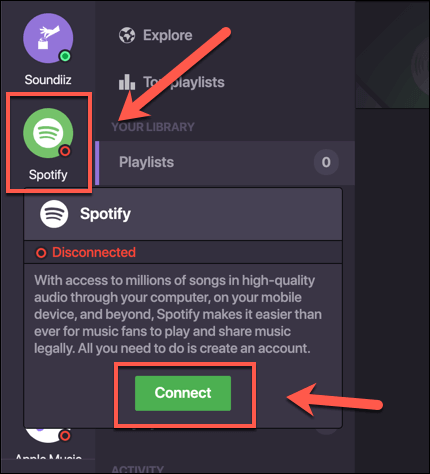
- Logga in på ditt Spotify-konto med hjälp av dina inloggningsuppgifter. När Spotify är ansluten kan du upprepa stegen för Apple Musik genom att trycka på Apple Musik – ikonen till vänster och klicka på Anslut. Använda din Apple-Musik-kontouppgifter för att logga in på detta stadium.

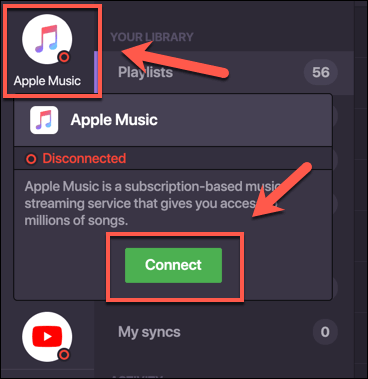
- Med både Spotify och Apple Musik tjänster som är anslutna till din Soundiiz konto, tryck på den plattform till Plattform alternativet i den vänstra menyn under Verktyg avsnitt.

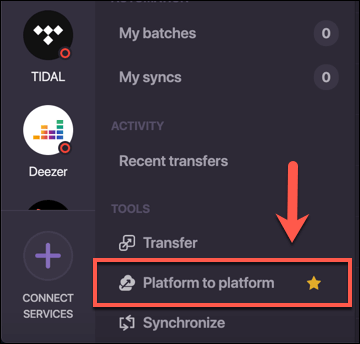
- Välj Spotify som din källa service och Apple Musik som din destination service.

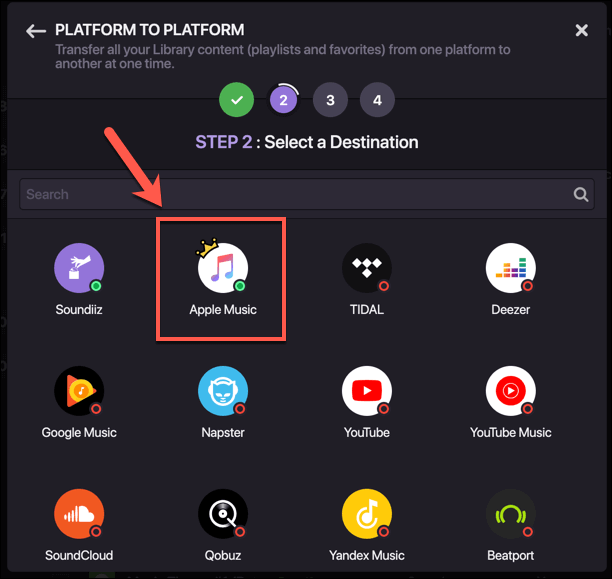
- Tryck på Spellistor kryssrutan om du vill överföra dina spellistor från Spotify till Apple Musik, klicka sedan på Bekräfta mitt val för att bekräfta.

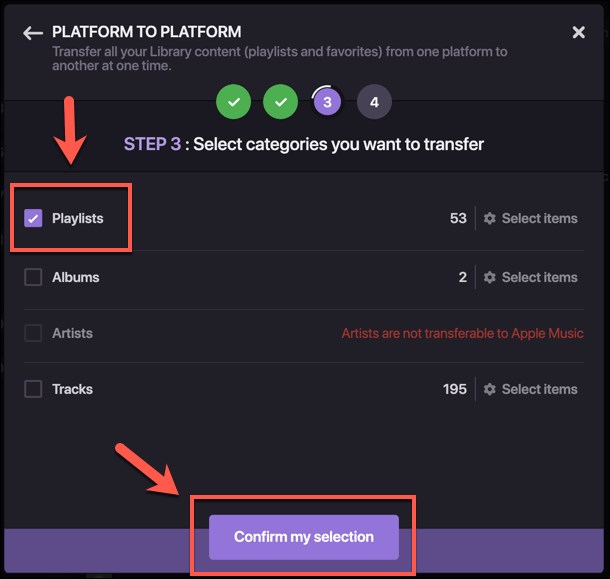
- Starta spellista överföringen genom att trycka på starta överföringen knappen på den sista etappen.

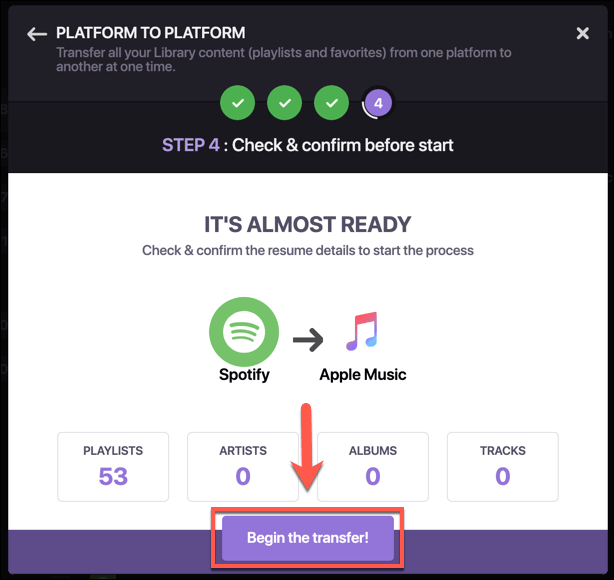
Alla dina sparade Spotify spellistor kommer att börja överföra till Apple Musik på denna punkt. Du kan se utvecklingen av denna, inklusive några missade matcher, genom att trycka på Mina partier – fliken under Automation avsnitt i menyn till vänster.

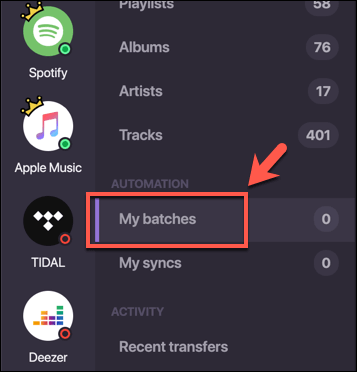
Växla Mellan Streaming-Tjänster
Tack till plattformar som Apple Musik, konsumenterna har mycket fler valmöjligheter i streaming-tjänster. Om Apple Musik eller Spotify inte är rätt för dig, bör du överväga alternativa plattformar som YouTube Musik istället. Apple-användare kanske vill hålla sig med att byta till Apple Musik, dock.
Om du precis har börjat med Apple Musik, här är några lite känd Apple Musik tips för dig som vill göra det mesta av service. Om du har egna tips, vänligen dela gärna med dig av dem i kommentarerna nedan.
